FAQ Einzelnutzerversion
Abonnement abschließen
Sie können in der Webanwendung unter Einstellungen auf der Seite „Scan-Guthaben und Abrechnungszeitraum“ durch einen Klick auf „Verlängern" Ihr Abonnement abschließen. Sobald Sie das Abonnement abschließen, wird Ihnen ein Leistungszeitraum in Rechnung gestellt. Dies dient der Prüfung des Zahlungsweges. Die Abonnement-Kosten stellen wir Ihnen danach immer am Anfang des Nutzungszeitraumes in Rechnung.
Der Testzeitraum verkürzt sich nicht, wenn Sie ein Abonnement abschließen. Das Abonnement beginnt erst nach Beendigung des Testzeitraumes.
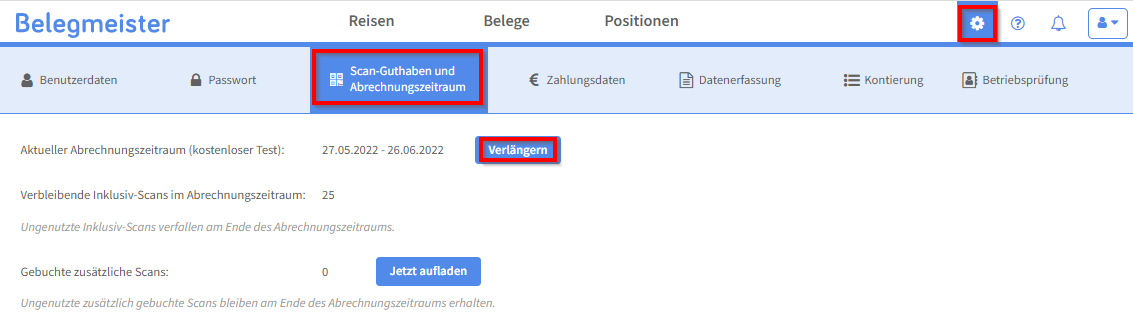
Beleg wurde nicht erkannt
Wenn ein Beleg sich im Status
Bitte senden Sie den Beleg sehr gern an unseren Support (support(at)belegmeister.de). Die Belegerkennung wird kontinuierlich weiterentwickelt. Wir prüfen sehr gern, warum Ihr Beleg nicht erkannt worden ist. Vielen Dank!
Exporte erstellen
Sie können Ihre Spesen und Reisekosten in den Formaten DATEV ohne Belege, DATEV mit Belegen, PDF und CSV exportieren. Ob die exportierte Datei direkt in einem anderen Programm geöffnet oder gespeichert wird, hängt von Ihren Browser-Einstellungen ab.
In der Webanwendung öffnen Sie bitte die Seite "Positionen". Klicken Sie oben rechts auf die Schaltfläche 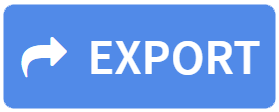 .
Wählen Sie das gewünschte Dateiformat aus. Erläuterungen zu den einzelnen Optionen im Exportdialog finden Sie unter
Export der Abrechnungspositionen.
.
Wählen Sie das gewünschte Dateiformat aus. Erläuterungen zu den einzelnen Optionen im Exportdialog finden Sie unter
Export der Abrechnungspositionen.
Auf dem Smartphone öffnen Sie den Menüpunkt „Export“. Wählen Sie das gewünschte Dateiformat sowie weitere optionale Einstellungen aus. Tippen Sie auf „Teilen“ oder „Download“, um den Export zu starten. Erläuterungen zu den einzelnen Optionen im Exportdialog finden Sie unter Export.
Passwort vergessen / zurücksetzen
Klicken/Tippen Sie auf der Anmeldeseite auf "Passwort vergessen?". Geben Sie im daraufhin angezeigten Feld Ihre E-Mailadresse ein und klicken/tippen auf "Absenden". Wenn Sie mit der eingegebenen E-Mail-Adresse bei Belegmeister registriert sind, wird ein Link zur Eingabe eines neuen Passworts an diese Adresse versendet.
Bei Fragen oder Problemen schreiben Sie bitte an: support(at)belegmeister.de
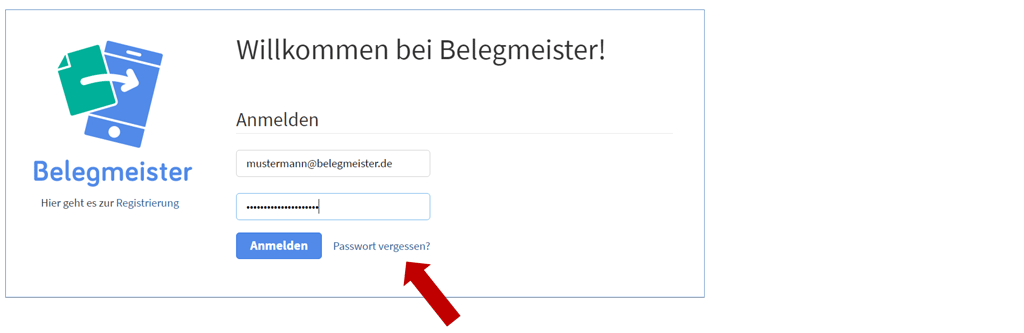
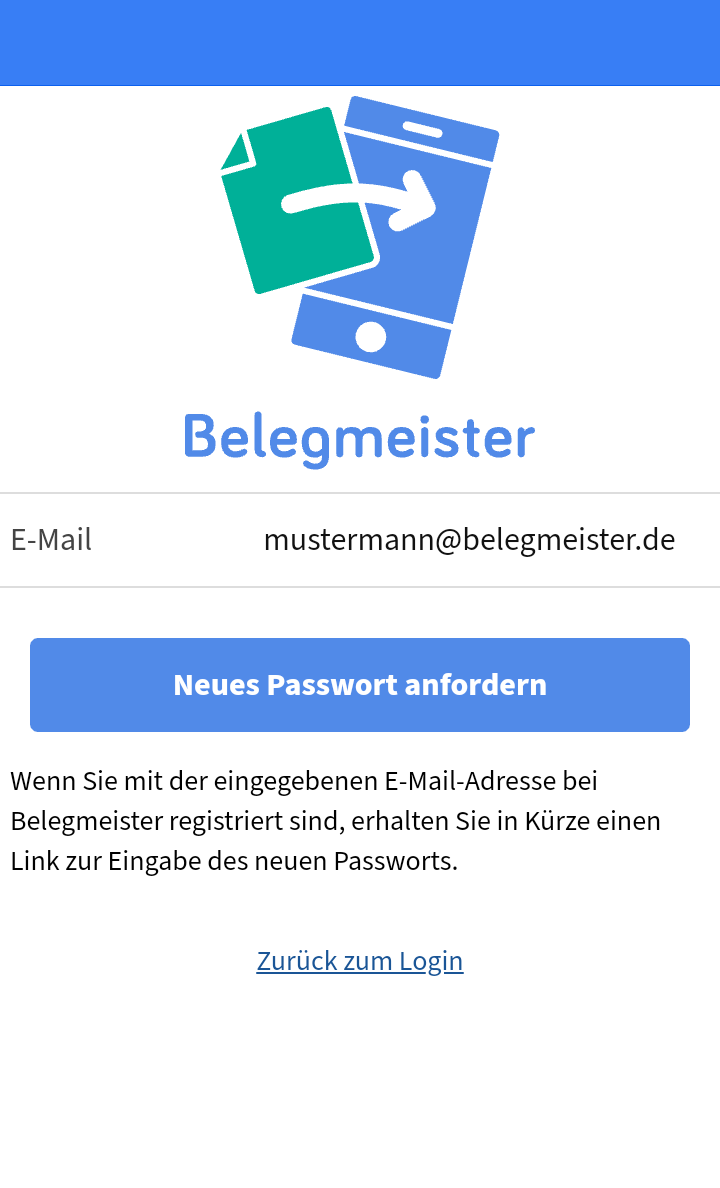
Reise mit Pauschalen und Belegen anlegen
- Reise unter "Reisen" anlegen. (Webanwendung, Smartphone)
- Zugehörige Belege unter "Belege" hochladen. (Webanwendung, Smartphone)
- Die automatisch erkannten Belegdaten prüfen und gegebenenfalls korrigieren. (Webanwendung, Smartphone)
- Klicken Sie auf „Speichern und Beleg bestätigen“, wenn Sie sicher sind, dass alle Beleg-Daten korrekt erfasst wurden.
- Belege der Reise zuordnen. (In der Webanwendung können Sie unter "Belege" mehrere, durch ein Häkchen markierte Belege gleichzeitig einer Reise zuordnen. Auf dem Smartphone können Sie Belege aus der geöffneten Reise heraus fotografieren. Alle durch die Belegerkennung entstehenden Abrechnungspositionen sind dann automatisch der Reise zugeordnet.)
- Bei Bedarf Abrechnungspositionen unter "Positionen" manuell hinzufügen. (Webanwendung, Smartphone)
- Abrechnungspositionen unter "Positionen" auf Vollständigkeit prüfen. Falls Sie Abrechnungspositionen vermissen, prüfen Sie den Datumsfilter und Reisefilter. Zur besseren Übersicht können Sie die Abrechnungspositionen in der Webanwendung nach Reise oder Kostenart gruppieren. (Webanwendung, Smartphone)
Was bedeutet ersetzendes Scannen?
Siehe Blogartikel: Mit ersetzendem Scannen sparen Sie Zeit und Geld
Wann kann ich meine Papierbelege wegwerfen?
Siehe Blogartikel: Digitalisieren und Wegwerfen von Papierbelegen laut GoBD
Werden Belege und Abrechnungen revisionssicher gespeichert?
Freigegebene Abrechnungen sind festgeschrieben im Sinne der GoBD. Das heißt, dass diese Abrechnungen und alle enthaltenen Belege nicht mehr gelöscht oder verändert werden können - nicht einmal durch den freigebenden Prüfer oder einen Administrator. Diese Belege und Abrechnungen sind somit revisionssicher gespeichert im Sinne der GoBD. (Mehr erfahren im Blogartikel: Revisionssichere Archivierung)
Um die Papierbelege zu entsorgen (sog. "ersetzendes Scannen"), benötigen Sie zusätzlich noch eine Verfahrensdokumentation, in der der Prozess der Verbuchung und digitalen Archivierung der Belege im Unternehmen genau beschrieben ist. Die Verfahrensdokumentation hängt von den individuellen Prozessen und Umständen in Ihrem Unternehmen ab und sollte deswegen zusammen mit Ihrem Steuerberater individuell für Ihr Unternehmen erarbeitet werden. Unser Support unterstützt Sie gerne bei der Dokumentation Ihres Reisekosten-Prozesses mit Belegmeister. Gleichzeitig empfehlen wir, in diesem Zuge mit Ihrem Steuerberater zusammen eine Lösung zum ersetzenden Scannen aller Belege in Ihrem Unternehmen einzuführen (nicht nur der Spesen- und Reisekosten-Belege). Hierfür gibt es Software-Angebote aller großen Buchhaltungssoftware-Hersteller (z.B. "DATEV Unternehmen Online"), die Sie üblicherweise über Ihren Steuerberater beziehen können. (Mehr erfahren im Blogartikel: Digitalisieren und Wegwerfen von Papierbelegen laut GoBD)
Was bedeutet der Belegstatus?
Anhand des Belegstatus erkennen Sie, in welchem Prozessschritt sich der Beleg aktuell befindet. Eine Belegstatus-Übersicht inklusive Erklärungen finden Sie hier.
Was ist der Unterschied zwischen Beleg und Abrechnungsposition?
Aus den meisten Belegen entsteht genau eine Abrechnungsposition. Enthält ein Beleg mehrere Kostenarten und/oder mehrere MwSt.-Sätze, erstellt die Belegerkennung automatisch eine Abrechnungsposition pro Kostenart bzw. MwSt.-Satz. Beispiele für Belege mit mehreren Abrechnungspositionen sind
- Restaurantbeleg mit 7% und 19% MwSt.
- Hotelbeleg mit Positionen für Übernachtung, Frühstück und Parkgebühr.
Sie können einen Beleg auch manuell auf beliebig viele Abrechnungspositionen aufteilen, z.B. wenn Sie einen Beleg auf verschiedene Kostenstellen buchen möchten.
Ein Beipiel für eine Abrechnungsposition ohne Beleg ist eine Fahrt mit dem privaten Pkw. Dafür erstellen Sie unter "Positionen" manuell eine Abrechnungsposition. Geben Sie als Kostenart „Pkw privat (km)“ an. Es wird Ihnen daraufhin ein Kilometerrechner angezeigt. In diesen tragen Sie die Anzahl der zurückgelegten Kilometer und das vereinbarte Kilometergeld ein. (Mehr erfahren: Fahrkosten erstatten per Kilometerpauschale )
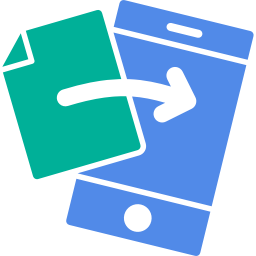 Belegmeister-Anleitung
Belegmeister-Anleitung